Gli errori Asl.dll sono causati da situazioni che portano alla rimozione o al danneggiamento del file DLL asl.
In alcuni casi, gli errori asl.dll potrebbero indicare un problema di registro, un problema di virus o malware o persino un errore hardware.
Il messaggio di errore asl.dll potrebbe essere visualizzato su qualsiasi sistema operativo Microsoft, inclusi Windows 10, Windows 8, Windows 7, Windows Vista, Windows XP e Windows 2000.
Errori Asl.dll
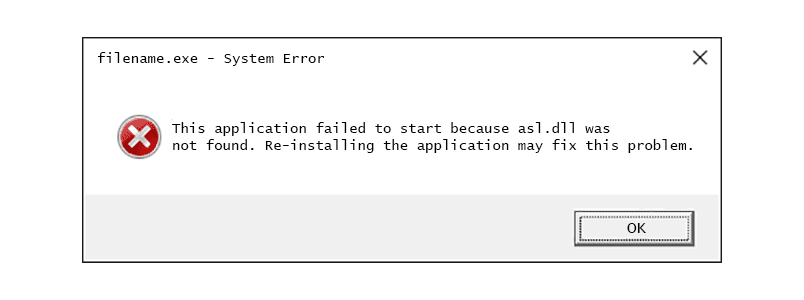
Esistono diversi modi in cui gli errori asl.dll possono essere visualizzati sul tuo computer. Ecco alcuni dei modi più comuni in cui potresti visualizzare gli errori asl.dll:
- Asl.dll non trovato
- Quest'applicazione non è riuscita ad avviarsi perché asl.dll non è stato trovato. Reinstallare l'applicazone potrebbe risolvere questo problema.
- Impossibile trovare [PATH] asl.dll
- Manca il file asl.dll.
- Impossibile avviare [APPLICAZIONE]. Manca un elemento necessario: asl.dll. Installa di nuovo [APPLICAZIONE].
Il contesto dell'errore asl.dll è un'informazione importante che sarà utile durante la risoluzione del problema.
I messaggi di errore Asl.dll sono solitamente associati a un programma Apple come iTunes o Safari. Il file potrebbe esistere in una di queste cartelle:
- C: Programmi iTunes
- C: Programmi (x86) File comuni Apple Supporto applicazioni Apple
- C: Programmi File comuni Apple Supporto applicazioni Apple
- C: Programmi (x86) Safari Apple Application Support
Tuttavia, il tuo errore specifico asl.dll potrebbe apparire durante l'utilizzo o l'installazione di un programma diverso, all'avvio o alla chiusura di Windows o forse anche durante un'installazione di Windows.
Se ricevi un errore asl.dll durante il jailbreak del tuo iPhone utilizzando Blackra1n, consulta questa soluzione al problema. Se riscontri problemi con asl.dll in una situazione diversa, continua con la risoluzione dei problemi di seguito.
Come correggere gli errori Asl.dll
Non scaricare asl.dll da un sito Web di "download DLL". Ci sono molte ragioni per cui scaricare un file DLL è una cattiva idea. Se hai bisogno di una copia di asl.dll, è meglio ottenerla dalla sua fonte originale e legittima.
Avvia Windows in modalità provvisoria per completare uno dei seguenti passaggi se non riesci ad accedere a Windows normalmente a causa dell'errore asl.dll.
-
Ripristina asl.dll dal Cestino. La causa più semplice di un file asl.dll "mancante" è che l'hai cancellato per errore.
Se sospetti di aver eliminato accidentalmente asl.dll ma hai già svuotato il Cestino, potresti riuscire a recuperare asl.dll con un programma di recupero file gratuito.
Il ripristino di una copia eliminata di asl.dll con un programma di recupero file è un'idea intelligente solo se sei sicuro di aver eliminato il file da solo e che funzionava correttamente prima di farlo.
-
Riparare l'installazione del supporto dell'applicazione Apple. Questo è lo strumento utilizzato da iTunes e Safari che utilizza effettivamente asl.dll, quindi ripararlo dovrebbe risolvere il file asl.dll mancante o danneggiato.
Per fare ciò, apri il Pannello di controllo e trova l'opzione Programmi e funzionalità o Aggiungi o rimuovi programmi. Selezionare Supporto delle applicazioni Apple (quello a 32 bit se vedi due voci con nomi simili) e quindi seleziona riparazione (o Cambia se non vedi Repair) nella parte superiore di quella finestra. Ripeti per la versione a 64 bit (se la vedi) se la riparazione a 32 bit non ha risolto l'errore DLL.
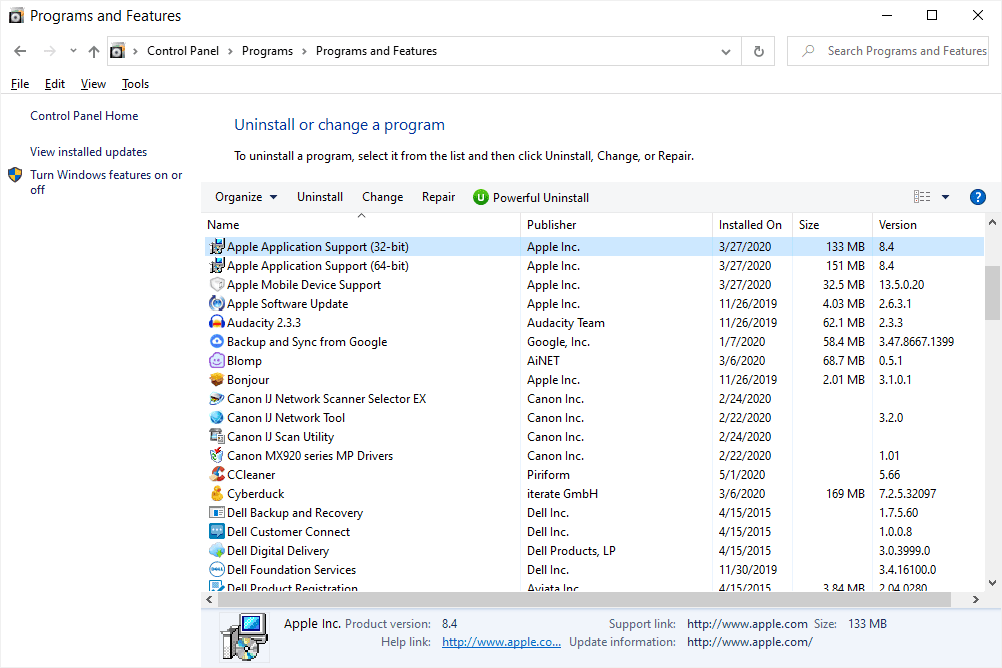
-
Scarica e installa l'ultima versione di iTunes se la riparazione del supporto dell'applicazione Apple non ha risolto l'errore asl.dll.
Potresti prima provare a rimuovere la versione corrente di iTunes prima di aggiornare o reinstallare. Puoi farlo con uno strumento di disinstallazione gratuito o tramite il pannello di controllo (nello stesso posto in cui hai completato il passaggio 2, ma scegli Disinstalla or Rimuovere alla voce iTunes).
Fai del tuo meglio per completare questo passaggio. La reinstallazione del programma che fornisce il file asl.dll, se possibile, è una probabile soluzione a questo errore DLL.
-
Esegui una scansione antivirus / antimalware dell'intero sistema. Alcuni errori asl.dll potrebbero essere dovuti a un virus o un'altra infezione da malware sul tuo computer che ha danneggiato il file DLL. È anche possibile che l'errore asl.dll che stai vedendo sia correlato a un programma ostile mascherato da file.
-
Utilizzare Ripristino configurazione di sistema per annullare le modifiche di sistema recenti. Se si sospetta che l'errore asl.dll sia stato causato da una modifica apportata a un file o una configurazione importante, un ripristino del sistema potrebbe risolvere il problema.
-
Reinstallare il programma che utilizza il file asl.dll. Se l'errore DLL asl.dll si verifica quando si utilizza un particolare programma, reinstallare il programma dovrebbe sostituire il file.
-
Aggiorna i driver per i dispositivi hardware che potrebbero essere correlati a asl.dll. Se, ad esempio, ricevi un messaggio di errore "Manca il file asl.dll" quando giochi a un videogioco 3D, prova ad aggiornare i driver della tua scheda video.
Il file asl.dll può o non può essere correlato alle schede video: questo era solo un esempio. La chiave qui è prestare molta attenzione al contesto dell'errore e risolvere il problema di conseguenza.
-
Ripristinare un driver a una versione installata in precedenza se gli errori asl.dll sono iniziati dopo l'aggiornamento del driver di un particolare dispositivo hardware.
-
Metti alla prova la tua memoria e poi prova il tuo disco rigido. Ho lasciato la maggior parte della risoluzione dei problemi hardware all'ultimo passaggio, ma la memoria e il disco rigido del tuo computer sono facili da testare e sono i componenti più probabili che potrebbero causare errori asl.dll se falliscono.
Se l'hardware non supera uno dei test, sostituire la memoria o sostituire il disco rigido il prima possibile.
-
Ripara la tua installazione di Windows. Se il consiglio per la risoluzione dei problemi del singolo file asl.dll sopra non ha successo, l'esecuzione di una riparazione all'avvio o di un'installazione di riparazione dovrebbe ripristinare tutti i file DLL di Windows alle loro versioni funzionanti.
-
Utilizzare uno strumento di pulizia del registro gratuito per riparare i problemi relativi a asl.dll nel registro. Un programma di pulizia del registro gratuito potrebbe essere in grado di aiutare rimuovendo le voci di registro asl.dll non valide che potrebbero causare l'errore DLL.
-
Eseguire un'installazione pulita di Windows. Un'installazione pulita di Windows cancellerà tutto dal disco rigido e installerà una nuova copia di Windows. Se nessuno dei passaggi precedenti corregge l'errore asl.dll, questa dovrebbe essere la tua prossima linea di condotta.
Tutte le informazioni sul disco rigido verranno cancellate durante un'installazione pulita. Assicurati di aver fatto il miglior tentativo possibile per correggere l'errore asl.dll utilizzando un passaggio di risoluzione dei problemi precedente a questo.
-
Risolvi i problemi relativi all'hardware se gli errori asl.dll persistono. Dopo un'installazione pulita di Windows, il problema della DLL può essere solo correlato all'hardware.